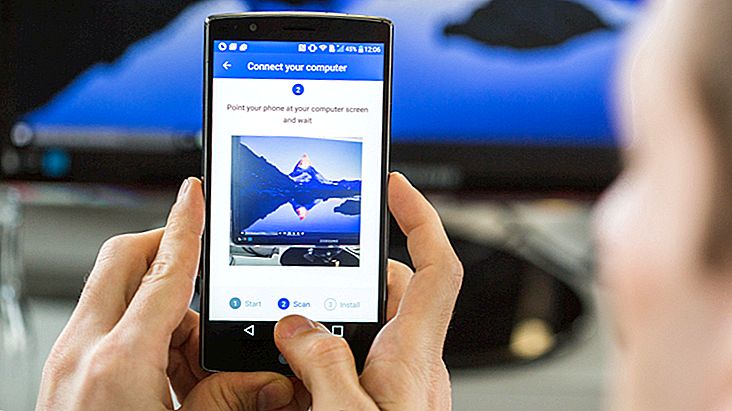Kako isključiti obavijesti sustava Windows 10
U nekoliko mjeseci od objavljivanja, Windows 10 već je na putu da postane jedan od najpopularnijih svjetskih operativnih sustava - usprkos dosadnim obavijestima o ažuriranju - iako ima neke sigurnosne postavke koje korisnicima nemaju puno smisla.
Ako ste već besplatno nadogradili svoj sustav na ovu novu verziju, možda ste primijetili da se tijekom dana pojavljuje nekoliko obavijesti. To su obično upozorenja o postavkama, podsjetnicima za rođendan, pa čak i mogućim ažuriranjima ili prilagođavanjima.
Problem je u tome što nijedna od ovih obavijesti nije baš korisna u svakodnevnom životu, a može nas i dalje odvratiti, na primjer, u našem radnom ili studijskom vremenu. Srećom, prilično je jednostavno to riješiti, kao što možete vidjeti u našem vodiču o onesposobljavanju obavijesti sustava Windows 10. Provjerite!
Pročitajte i: Kako se vratiti s Windows 10 na 7 ili 8.1
Onemogućavanje Windows 10 Obavijesti
Prvo što trebate otvoriti u startnom izborniku sustava Windows i kliknite "Postavke". U novom prozoru opcija koji se otvori, samo kliknite na "Sustav" za nastavak.

Na dostupnim karticama kliknite na "Obavijesti i radnje" (koji je drugi na popisu) i trebali biste vidjeti širok raspon opcija koje su prema zadanim postavkama omogućene.

U dijelu "Obavijesti" imat ćete općenite mogućnosti u vezi sa sustavom Windows, poput alarma, savjeta, obveza kalendara i podsjetnika. U odjeljku "Prikaži obavijesti o ovim aplikacijama" vidjet ćete nekoliko opcija koje uključuju programe i aplikacije koje ste instalirali na svoje računalo, kao što su Skype, uTorrent, itd.
Sada trebate pogledati sve i odlučiti što želite zadržati i koje obavijesti radije isključite odjednom, samo klikom na gumb za svaku predstavljenu opciju. Imajte na umu da su neke od tih obavijesti važne, posebno za aplikacije i programe koje često koristite u svakodnevnoj rutini.
Da biste preokrenuli postupak i ponovo aktivirali sve mogućnosti obavijesti, potrebno je samo da se vratite na isti izbornik i pritisnete gumbe opcija koje ste prethodno odabrali. Ovo bi zasigurno još više poboljšalo vaše iskustvo sa sustavom Windows 10!
Što mislite o našim savjetima za obavijesti o sustavu Windows 10? Ne zaboravite da nam ostavite komentar u kojem ćete reći je li naš vodič dobro radio za vas ili imate pitanja u vezi s postupkom!
Također pročitajte: